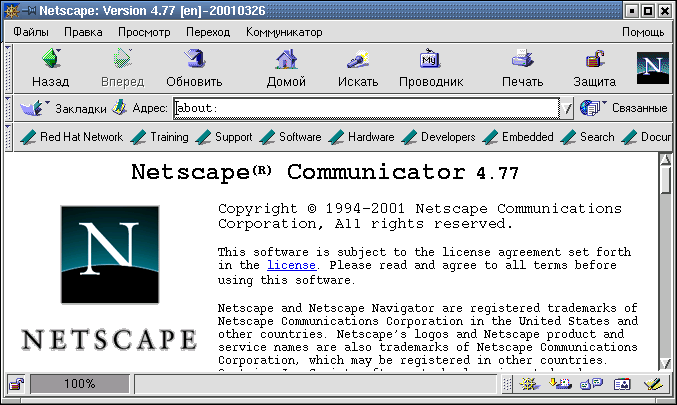



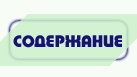

Получение Web-страниц из Интернета и их отображение -- достаточно сложная задача. Для этих целей используют специальные программы просмотра гипертекста. Такие программы называют браузерами (от английского слова browse -- просмотр). В русскоязычной литературе можно встретить и другое написание этого слова -- броузер.
Браузеры появились практически одновременно с концепцией World Wide Web и прошли большой путь развития. Сначала это были программы, которые могли отображать только текст, а современные браузеры работают и с графикой, и со звуком, и с видеоизображениями.
Среди множества разнообразных программ просмотра гипертекстовых документов наибольшее распространение получили Microsoft Internet Explorer (далее Explorer) и Netscape Navigator (далее Netscape). До сих пор продолжается начатая уже несколько лет назад маркетинговая война между производителями этих двух браузеров. Ни та, ни другая компания ничего не зарабатывает на распространении своих браузеров (Explorer╗бесплатная программа, а Netscape условно-бесплатная программа). Тем не менее, та компания, которая завоюет рынок браузеров, может рассчитывать на соответствующий рост продаж программных продуктов для серверов.
Далее мы будем ориентироваться на браузер Netscape. Этот браузер доступен как для ОС Linux, так и для MS Windows и бесплатен для некоммерческого применения. Методы работы с браузером Explorer практически не отличаются от методов работы с Netscape, что позволит приверженцам данного программного продукта самостоятельно его освоить.
Для запуска браузера Netscape выберите в разделе Интернет главного меню KDE пункт Netscape Navigator или Netscape Communicator. Последнее приложение является интегрированным программным средством, включающим, кроме браузера Netscape Navigator, еще Netscape Composer -- средство создания Web-страниц, Netscape Messenger -- средство работы с электронной почтой, и другие дополнительные модули. Для запуска из командной строки наберите "netscape".
Пользователь вводит URL необходимого ему ресурса (конкретный адрес Web-страницы, адрес сервера или поисковой машины) в поле Адрес (Location) и нажимает на клавишу Enter. Браузер устанавливает соединение с требуемым ресурсом и отображает полученную информацию.
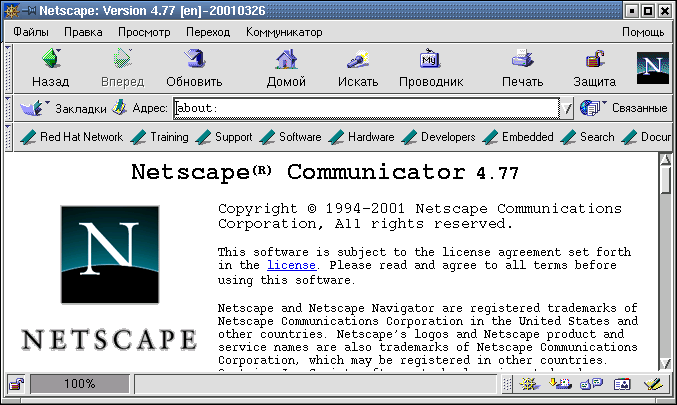
Справа от поля для ввода URL находится небольшой треугольник, при нажатии на который раскрывается список посещенных ранее страниц, из которого выбирается строка с нужным адресом. Благодаря этому пользователю не требуется заново вводить адрес ресурса. Браузер позволяет добавлять закладки на отдельные страницы, для чего следует выбрать кнопку Закладки (Bookmarks) слева от строки с адресом и в появившемся меню выбрать пункт Новая закладка (Add Bookmark).
Для сохранения найденной информации следует из меню Файлы (File) выбрать пункт Сохранить (Save As). При этом текущая страница будет сохранена, но без внедренной в нее графики.
Для сохранения страницы вместе с графической информацией следует сначала загрузить ее в редактор страниц (доступен только в Netscape Communicator через пункт Править страницу из меню Файл (File | Edit Page)) и уже в нем сохранить информацию.
Для сохранения отдельных рисунков следует подвести к ним указатель мыши
и нажать на правую кнопку, после чего в появившемся контекстном меню следует
выбрать пункт Сохранить картинку как (Save Image As) и указать, куда
и под каким именем следует сохранить изображение.


